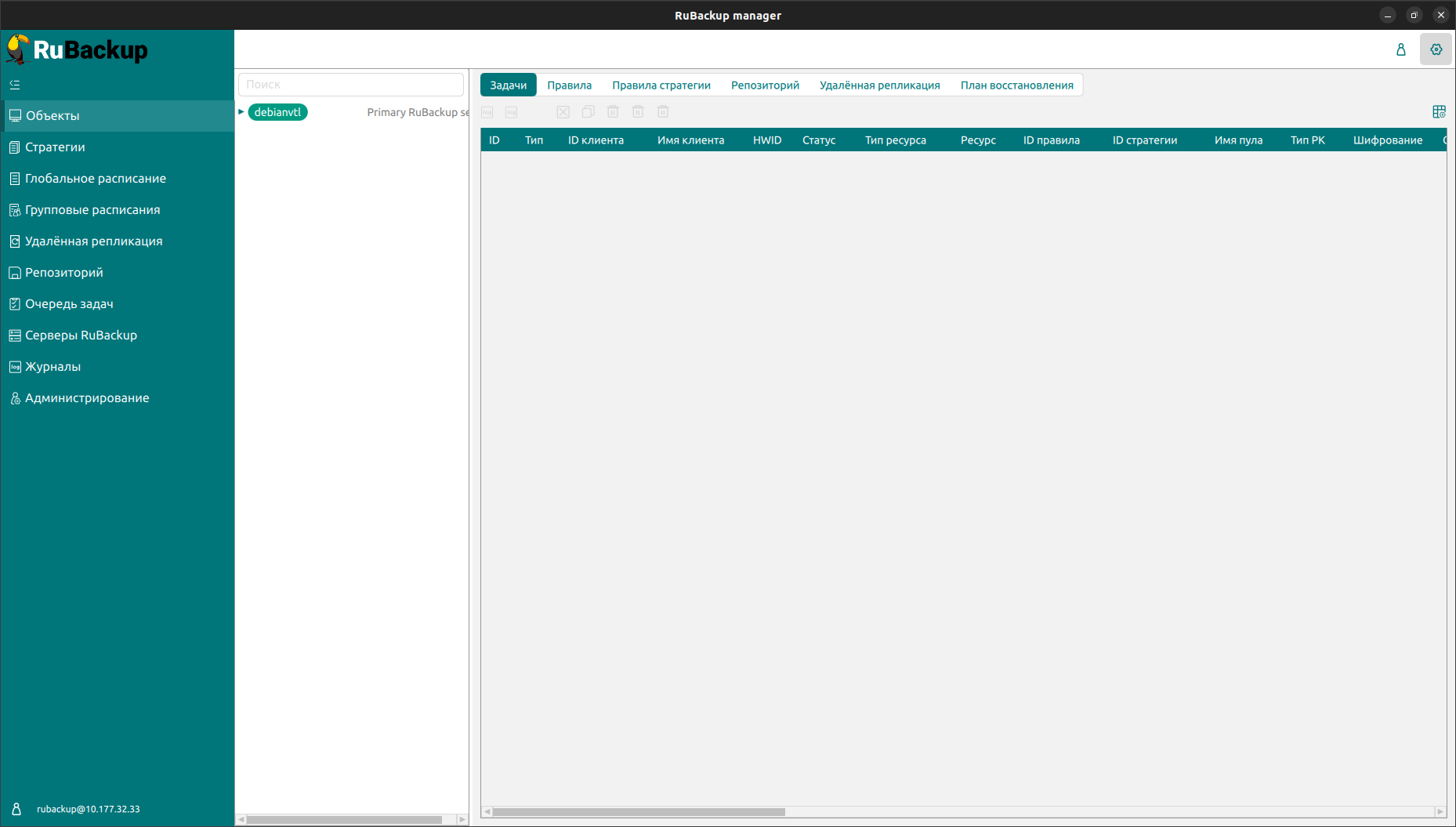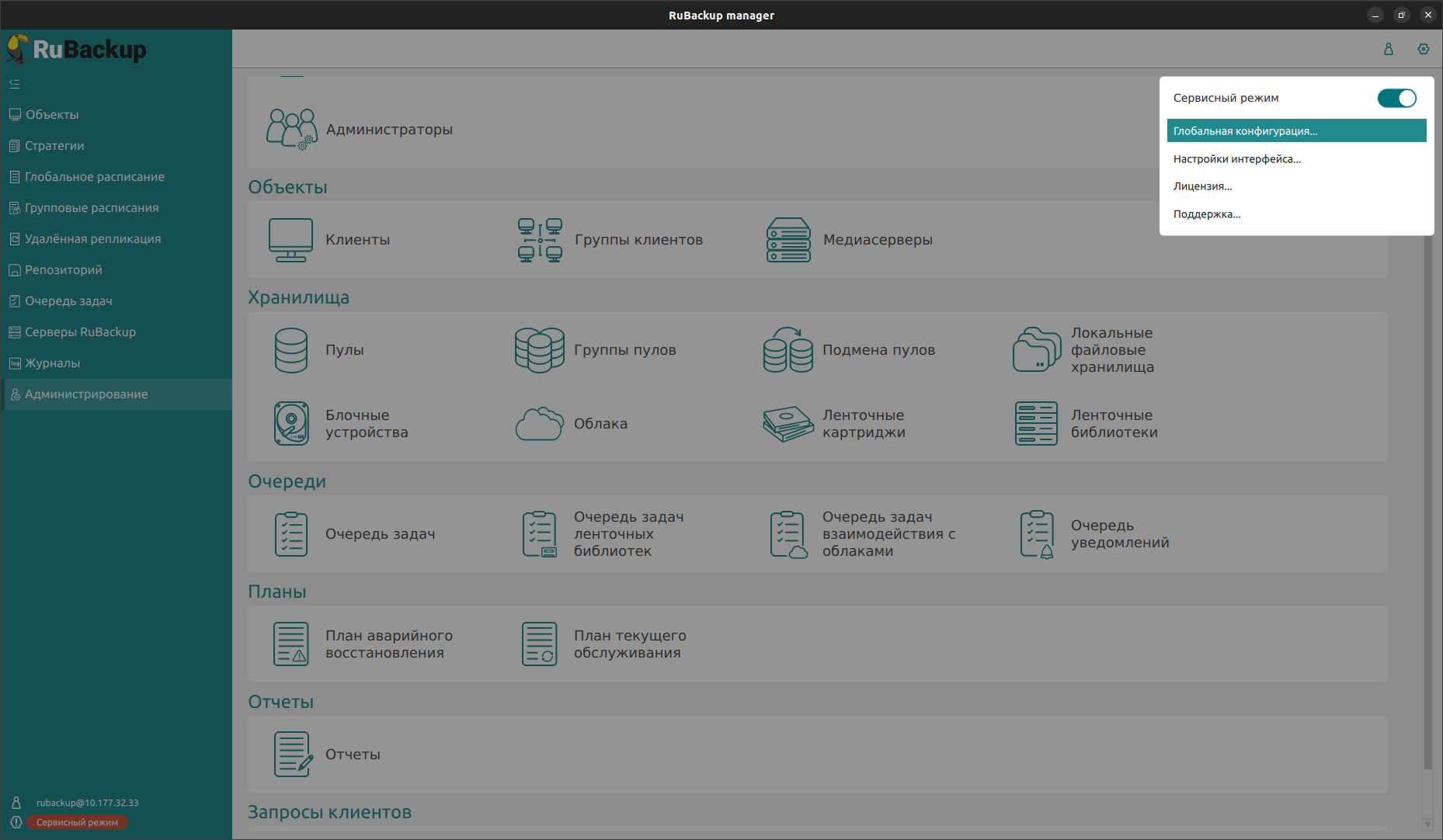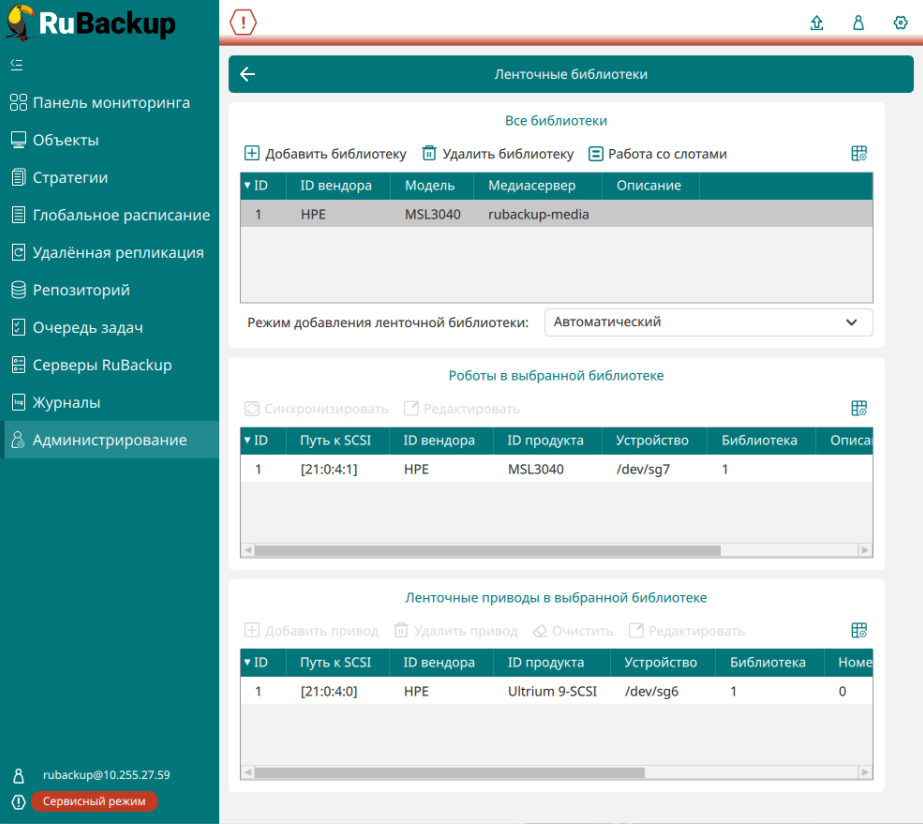Удаление ленточной библиотеки
Для удаления ленточной библиотеки необходимо:
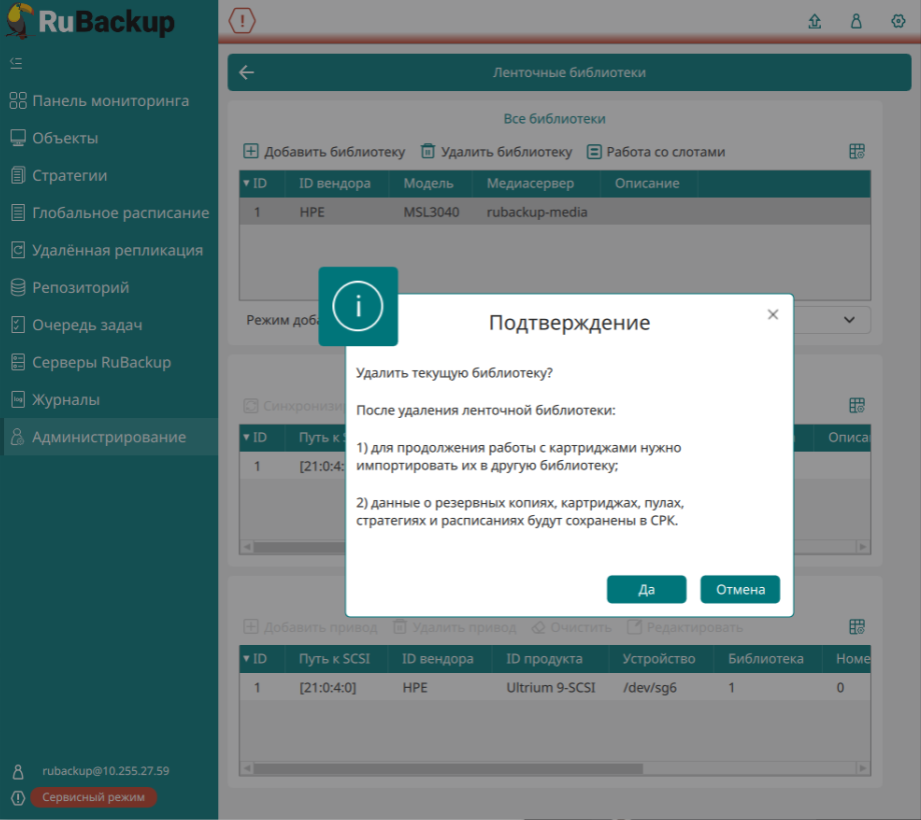
Рисунок 4.
В результате выбранная ленточная библиотека будет удалена (Рисунок 5).
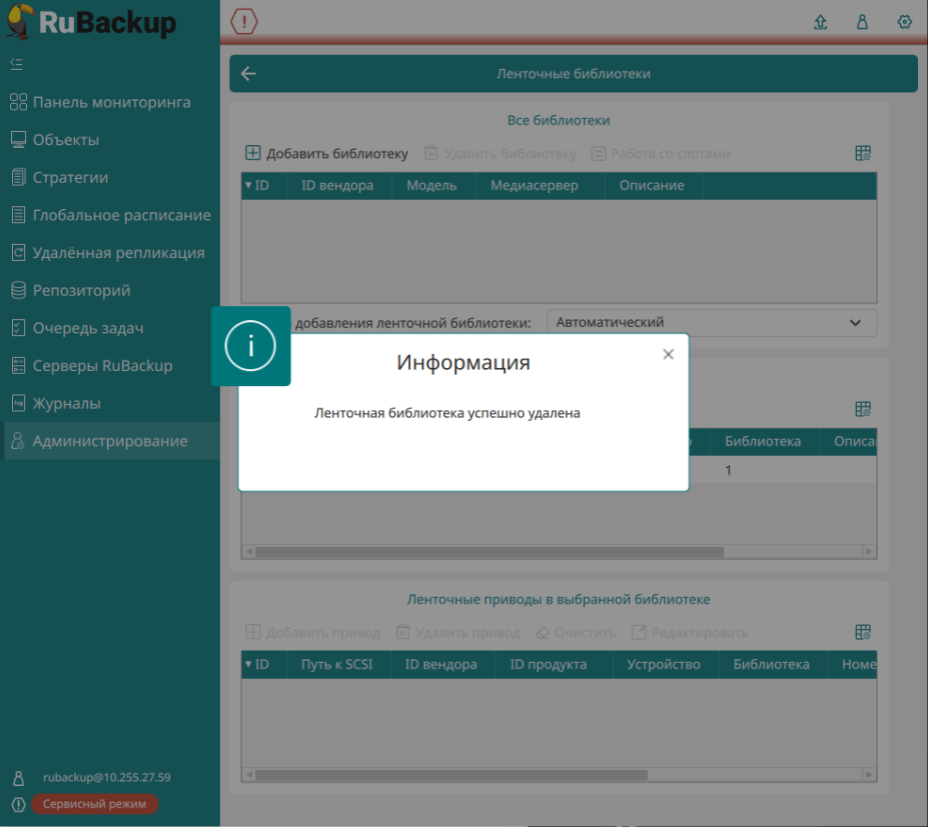
Рисунок 5.
Данные о резервных копиях, картриджах, пулах, стратегиях и расписаниях будут сохранены. Для продолжения работы с картриджами нужно импортировать их в другую библиотеку.
Если в очереди задач существуют задачи, связанные с удаляемой ленточной библиотекой, появится окно с предупреждением (Рисунок 6). В таком случае необходимо вручную завершить задачи, связанные с удаляемой ленточной библиотекой и повторить процесс удаления.
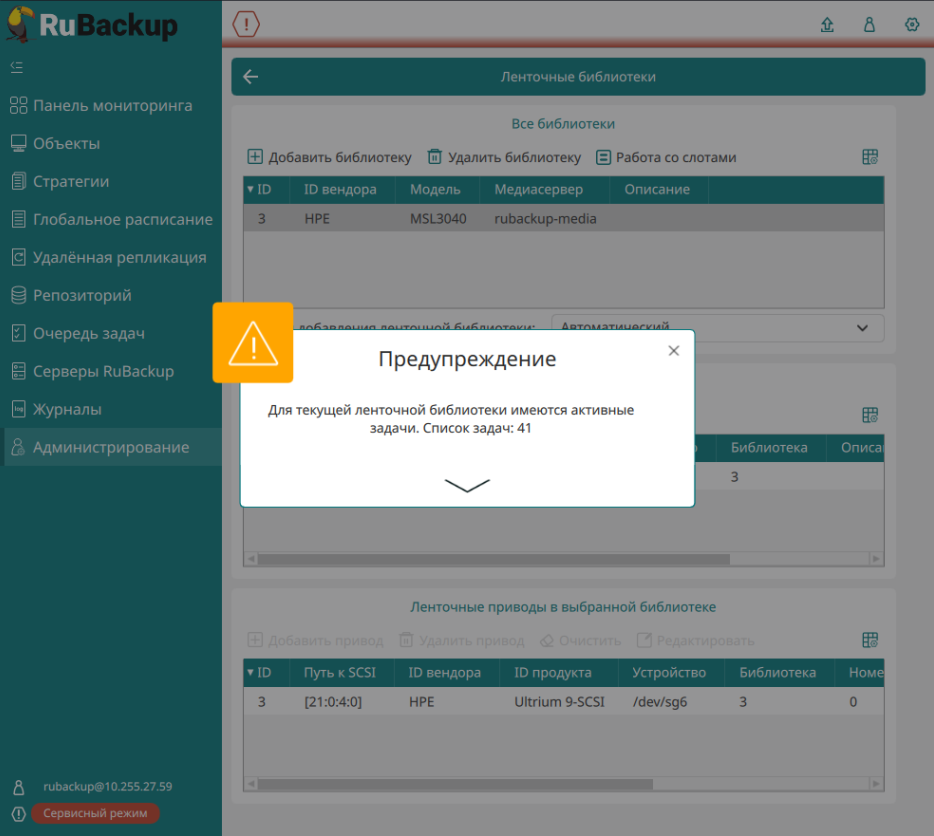
Рисунок 6.